Как создать шаблон письма?
Для создания шаблона письма в левом меню откройте раздел "Сообщения" --> "Письма". Далее нажмите на кнопку "Создать" в правом верхнем углу.
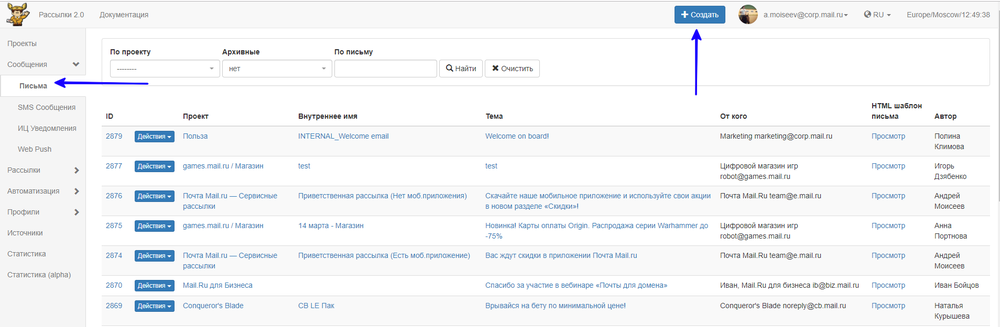
Откроется форма создания письма. Заполните в ней все необходимые поля и далее нажмите на кнопку "Сохранить".
Подробнее о полях в форме:
Проект - выберите проект, для которого вы хотите создать письмо. Если вам доступен только один проект, то он будет выбран по умолчанию
Категория - актуально для проектов, которые используют категории подписки/отписки. В зависимости от выбранной категории письмо может быть отправлено или не отправлено определенным юзерам (которые отписаны или подписаны на соответствующую категорию). Если в проекте категории не используются при подписке/отписке, то можно выбирать любую - это ни на что не повлияет
От кого - тут можно выбрать почтовый адрес, с которого будет отправлено письмо. Добавить новые почтовые адреса можно в настройках проекта во вкладке "Почтовые адреса".
Внутреннее имя - это имя письма, которое будет видно только в mailer. Пользователи его не увидят. Полезная фича для внутреннего обозначения шаблонов. Поле не обязательно к заполнению
Тема письма - то, что пользователь увидит в теме письма
HTML шаблон письма - для добавления файла нажмите "Browse". В качестве письма может быть предоставлен html файл или zip архив. В случае использования zip архива в нем должен содержаться один html файл и файлы с ресурсами (изображениями). Также можно воспользоваться визуальным редактором для создания простых писем. Подробнее о нем ниже
Версия без HTML - текстовая версии письма, для отображения в почтовых сервисах,не поддерживающих HTML
Чекбоксы
Не добавлять ссылку на отписку - если вжать, то системная ссылка на отписку добавляться не будет. Использовать в том случае, если ссылка на отписку присутствует в верстке письма и не завернута в стандартные перемены mailer (подробнее про стандартные переменные ТУТ)
Не добавлять ссылку на web-версию - если вжать, то системная ссылка на web-версию письма добавляться не будет
Транзакционное письмо (ВНИМАНИЕ. Чекбокс появляется только после первого сохранения шаблона письма) - если вжать, то письмо будет уходить через специальные транзакционные сервера в обход всех рассылок.
ВАЖНО Если вжат чекбокс "Транзакцинное письмо", то его нельзя использовать для массовых рассылок (в том числе автоответчики). При попытке запуска массовой рассылки с таким письмом система выдаст ошибку. Ставьте галку только в том случае, если это письмо будет использовать для рассылок через API или в цепочках писем для триггерных рассылок
UTM-метки
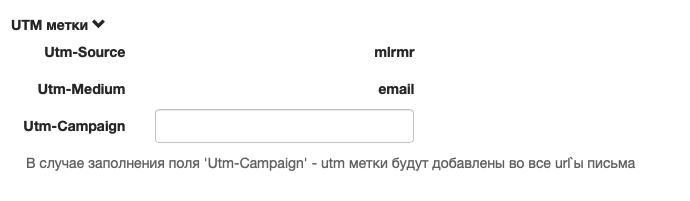
Для каждого письма можно добавить свой Utm-Campaign и метки проставятся к каждой ссылке в письме.
Требования к html
- Кодировка UTF-8
- Нельзя использовать внешние стили и скрипты
- Нельзя использовать data-url для задания изображений
- Все внешние картинки и ссылки должны быть доступны
С технической документацией и дополнительными возможностями при создании шаблонов можно ознакомиться ТУТ
Визуальный редактор
При создании или редактировании шаблона письма вы можете воспользоваться базовым визуальным редактором писем. С помощью него можно, без знания html, создать простое письмо или отредактировать готовый шаблон (изменить текст, картинки и т.д.).
Возможности:
- Писать текст, менять настройки шрфита
- Вставлять или заменять картинки
- Вставлять таблицы
- Добавлять горизонтальные линии
- Добавлять нумерованные и маркированные списки
- Изменять отступы
- Выравнивать текст
- Добавлять ссылки, прикреплять ссылки к элементам письма
- Добавлять якоря
- Переключение на просмотр и редактирование кода
Функционал визуального редактора можно отключить в настройках проекта.